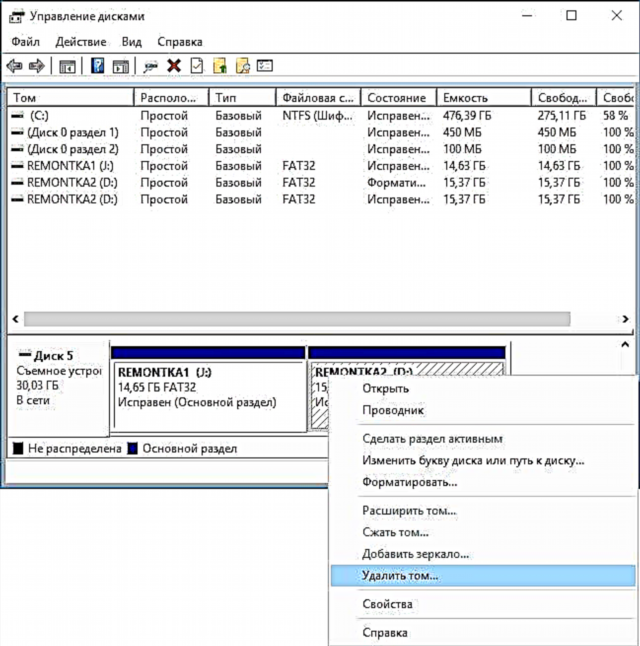O se tasi o faʻafitauli e mafai ona faʻaaoga e tagata e tele vaega i luga o le USB flash drive poʻo isi USB drive, i luma o le na Windows vaʻaia na o le muamua vasega (ma mauaina o se laʻititi avanoa maua i USB). E mafai ona tupu lea mea pe a maeʻa faʻatulagaina ma nisi polokalame poʻo masini (pe a faʻatonutonuina le drive e le o luga ole komupiuta), o nisi taimi e mafai ona e maua le faʻalavelave, mo se faʻataʻitaʻiga, i le fausiaina o se bootable drive i luga o se flash flash tele poʻo se fafo o se hard drive.
I le taimi lava e tasi, e le mafai ona soloia vavaega i luga o le USB flash drive e faʻaaogaina ai le disk management utiliti i le Windows 7, 8 ma le Windows 10 i luma o le Creators Update version: o mea uma e fesoʻotaʻi ma galuega i luga o latou ("Delete volume", "Compress volume", etc.) na o le le faʻaaogaina. I totonu o lenei tusi lesona - i auiliiliga e uiga i le soloia vavaega i luga o se USB drive, faʻalagolago i le faʻapipiʻiina o le faiga, e faapena foi i le iʻuga o loʻo i ai se ata vitio i luga o le faʻasologa.
Manatua: amata mai le Windows 10 lomiga 1703, e mafai ai e galulue ma flash drive o loʻo i ai ni vaega, vaʻai Faʻafefea ona vaevaeina se USB flash drive i totonu o vaega i le Windows 10.
Faʻafefea ona tape vaega i luga o le USB flash drive i le "Disk Management" (mo na o le Windows 10 1703, 1709 ma fou)
E pei ona matauina i luga, o le Windows 10 fou faʻaaliga mafai ona galulue ma ni vaega i luga o tisiki USB tosoina, e aofia ai le soloia o vasega i totonu o le faʻavae i totonu o le "Disk Management". O le taualumaga o le a faʻapea: (faʻamatalaga: faʻamaumauga uma mai le flash drive o le a soloia i le gaioiga).
- Fetaomi le Win + R ki i luga o le keyboard, ulufale diskmgmt.msc ma oomi le Enter.
- I le pito i lalo o le disk pulega faamalama, saili lau USB flash drive, taumatau-kiliki i luga o se tasi o le vaega ma filifili le "Aveese le aofaʻi" aitema aitema. Toe fai le mea lea mo tusi o totoe (e le mafai ona e tape naʻo le voluma mulimuli ma faʻalautele le muamua).
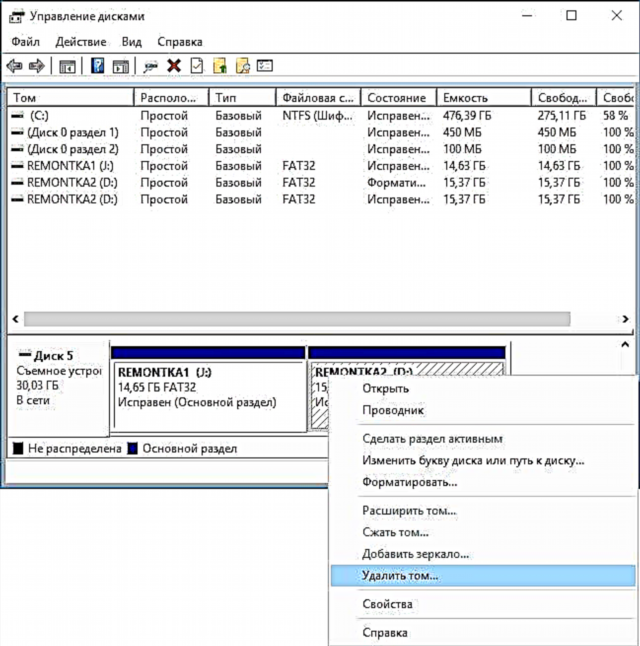
- Ina ua na o le tasi unallocated avanoa tuua i luga o le drive, taumatau kiliki i luga ma filifili le "Fausia se faigofie tusi" aitema aitema.
Uma isi laasaga o le a faia i totonu o se faigofie taulaitu mo fausiaina voluma ma i le maeʻa o le faʻagasologa o le ae mauaina se tasi vasega e ave uma uma le avanoa i luga o lau USB drive.
Aveesea vasega i le USB drive faʻaaogaina DISKPART
I le Windows 7, 8, ma le Windows 10, o gaioiga muamua i vasega i luga o le USB flash drive i le Disk Management Utility e le avanoa, o lea o le a tatau ai oe ona e toe faʻaaogaina le DISKPART i luga o le laina faʻatonu.

Ina ia mafai ona tape uma vavaega i luga o le USB flash drive (o le a faapea foi ona tape faʻamatalaga, tausi lo latou saogalemu), tamoe le laina faʻatonu o se pule.
I le Windows 10, amata ona faʻaigoaina "Command Prompt" i le search bar i luga o le taskbar, ona e taumatau-kiliki i luga o le faʻaiuga ma filifili "Run as Administrator", i le Windows 8.1 e mafai ona e teʻi Win + X ma filifili le mea o loʻo manaʻomia, ma i le Windows 7 saili le laina faʻatonu i le Start menu, taumatau kiliki i luga ma filifili amata e avea ma Pule.
A uma lena, i le faasologa, ulufale i lalo nei poloaiga, fetaomi Enter pe a uma o latou (o le ata i lalo o le lisi o poloaiga faʻaalia le atoa faagasologa o le faʻatinoina o le galuega o le tapeina o vaega mai le USB):
- lafoia mea
- lisi lisi
- Saili lau taʻavale kiliva i le lisi o tisiketi, matou te manaʻomia le numera N. Aua le fenumiai ma isi aveina (o le faʻaiuga o gaioiga faʻamatala, o le a sapaia faʻamaumauga).
- filifili le disk N (i le N o le flash drive numera)
- mama (o le faʻatonutonu o le a soloia uma vavaega i luga o se USB flash drive. E mafai ona e tapeina taʻitoʻatasi i le faʻaaogaina o le lisi partition, filifili le vasega ma tape le vasega).
- Mai le taimi nei, e leai ni vasega ile USB, ma e mafai ona e faʻaaogaina e faʻaaogaina ai meafaigaluega masani a Windows, e mafua ai le tasi vaega autu. Ae e mafai ona faʻaauau le faʻaaogaina o le DISKPART, o poloaiga uma i lalo e fatuina se tasi partition Active ma faʻatino i le FAT32.
- faia se vasega muamua
- filifili le vasega 1
- galue
- format fs = fat32 vave
- tofi
- ulufafo

Lenei, o gaioiga uma e tape vasega i luga o le USB flash drive ua maeʻa, e tasi le vasega e faia ma o le taʻavale ua tofia i ai se tusi - e mafai ona faʻaaogaina le atoatoa o loʻo i ai le manatua i luga o le USB.
I le faaiuga - o se vitio faʻatonu, pe a fai o se mea e tumau le manino.